How to use your workspace
Working session
Dès que vous vous êtes identifié, une nouvelle session s’ouvre pour vous permettre d’accéder à votre espace de travail personnel. Bien évidemment votre espace de travail est vierge au démarrage, lors de votre première identification.
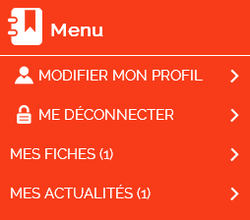
À tout moment, vous pouvez cliquer sur les boutons situés dans le menu à droite de votre espace de travail pour :
- modifier vos identifiants (nom d’utilisateur, mot de passe) tout comme vos informations personnelles via le bouton Modifier mon profil,
- terminer la session et fermer votre espace de travail via le bouton Me déconnecter.
Workspace
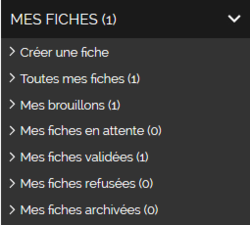
Vous trouverez dans votre espace de travail les fiches que vous avez créées. Celles-ci sont réparties en quatre groupes correspondant aux quatre onglets : Mes brouillons,Mes fiches en attente, Mes fiches validées, Mes fiches refusées.
L’onglet Mes brouillons contient les fiches que, comme leur nom l’indique, vous avez déjà créées et sauvegardées en tant que brouillon. Elles sont provisoires et donc modifiables à volonté.
L’onglet Mes fiches en attente contient la liste des fiches que vous avez créées et envoyées pour validation. Autrement dit, ce sont les fiches dont vous avez terminé la saisie et qui, par conséquent, selon vous, sont prêtes pour publication. Ces fiches néanmoins devront attendre, d’où leur nom, l’accord de l’administrateur du site pour être publiées effectivement dans le catalogue. Les fiches mises en attente de validation ne peuvent plus être modifiées ni supprimées.
L’onglet Mes fiches validées contient la liste des fiches que vous avez créées et qui ont été validées par l’administrateur du site. Ces fiches font partie désormais du catalogue consultable par tout visiteur du site. Elles ne peuvent plus être modifiées mais vous avez la possibilité de créer une nouvelle version de ces fiches si vous voulez effectuer, par exemple, des mises à jour des données qui ont évolué (nombre d’individus, nouvelles publications,…).
Enfin l’onglet Mes fiches refusées contient la liste des fiches que vous avez créées et dont la demande de publication a été refusée par l’administrateur du site. Vous avez la possibilité de corriger chaque fiche refusée en en créant une nouvelle version. Vous pourrez redemander la validation de ces nouvelles versions pour publication.
Creating a record, editing a draft, creating a new version
Pour créer une nouvelle fiche, il vous suffit de cliquer sur l'onglet Mes fiches puis sur Créer une fiche situé dans le menu à droite de votre espace de travail.
![]()
Pour modifier une fiche déjà créée et sauvegardée comme brouillon, il vous suffit de la rechercher dans la liste de vos fiches brouillons en cliquant sur Mes brouillons pour en faire apparaître la liste, puis de cliquer sur le lien Consulter ou Modifier la fiche situé sous le titre de la fiche à modifier qui vous intéresse.
Pour créer une nouvelle version d’une fiche validée (ou refusée), il vous suffit de rechercher celle-ci dans la liste de vos fiches déjà validées (ou refusées) en cliquant sur Mes fiches validées (ou Mes fiches refusées) pour en faire apparaître la liste, puis de cliquer sur le lien Modifier situé sous la fiche à modifier qui vous intéresse.
Une nouvelle version de la fiche sélectionnée sera générée automatiquement et contiendra l’intégralité des informations de la version précédente. Vous pourrez mettre à jour cette nouvelle fiche à votre rythme, la sauver comme brouillon puis en demander sa validation pour publication à l’administrateur du site. Une fois validée, cette nouvelle version remplacera dans le catalogue la version précédente, laquelle sera alors archivée automatiquement.
Saisie d’une fiche :
Dès que vous avez choisi de créer ou modifier une fiche, un formulaire s’ouvre dans votre navigateur. Ce formulaire est divisé en plusieurs parties ou onglets : Général, Caractéristiques, Objectifs…

Vous pouvez naviguer dans les différentes parties du formulaire en cliquant sur les onglets afin de les ouvrir ou les fermet et ainsi aller directement à la partie du formulaire désirée.
Votre travail consiste à renseigner les différents champs d’informations présents dans chaque onglet du formulaire. À la droite de chaque champ d’information à remplir, vous disposez d’une aide en ligne signalée par le symbole constitué d'un point d'interrogation dans un cercle de couleur rouge. Il vous suffit de passer votre souris sur ce symbole pour faire apparaître/disparaître le texte explicatif concernant le champ.
À tout instant, vous pouvez accéder par un simple clic dans la réglette de fonctions située à droite du formulaire aux fonctions suivantes :
![]()
- Sauvegarder la fiche en cours comme brouillon dans la liste Mes brouillons,
- Envoyer la fiche en cours pour validation dans la liste Mes fiches en attente,
- Imprimer le formulaire vierge
- Retourner à votre espace de travail
Vous pouvez modifier vos fiches brouillons et sauvegarder les modifications effectuées à tout instant en cliquant sur la fonction Sauvegarder un brouillon autant de fois et, en ouvrant et fermant, autant de sessions de travail que vous le désirez.
Si vous sauvegardez votre fiche comme brouillon, vous retrouverez celle-ci lors d’une nouvelle connexion dans la liste Mes brouillons de votre espace de travail.
Certains champs ont leurs noms suivis du symbole constitué d’un astérique rouge. Ce symbole indique que ces champs doivent être obligatoirement renseignés. Tant que ceux-ci ne seront pas dûment et correctement renseignés, vous ne pourrez pas sauver votre fiche en cliquant la fonction Sauvegarder pour validation.
Si au moins un champ obligatoire reste non renseigné ou si une erreur est détectée dans la réponse apportée pour un champ donné, le message suivant apparaîtra sur votre écran dans une nouvelle fenêtre :
Des erreurs subsistent sur le formulaire, merci de les corriger !
Les erreurs sont alors signalées par un message précédé du symbole constitué d’un cercle rouge barré explicitant le type d’erreur juste après le ou les champs où ont été détectées les erreurs.
Publication of a record
Pour publier une fiche dûment complétée, il vous faut cliquer sur le bouton Sauvegarder pour validation. Cette dernière fonction essentielle vous permet de placer la fiche en cours d’édition, que ce soit une nouvelle fiche ou une fiche brouillon en cours de modification, dans la liste Mes fiches en attente.
Dès que votre fiche est sauvegardée comme fiche en attente de validation, l’administrateur du site est alerté automatiquement de votre nouvelle contribution. Après examen de votre fiche, l’administrateur est en mesure de prendre deux types de décision :
- soit l’administrateur valide la publication de votre fiche : celle-ci pourra dès lors être consultée par tout visiteur du site effectuant une exploration ou une recherche sur le catalogue. A votre prochaine session de travail, vous retrouverez votre fiche dans votre dossier Mes fiches validées de votre espace de travail,
- soit l’administrateur refuse la publication de votre fiche : à l’ouverture de votre prochaine session de travail, vous retrouverez alors votre fiche dans votre dossier Mes fiches refusées de votre espace de travail. Il vous sera possible de visualiser le motif de refus de votre fiche. Celui-ci apparaît résumé en bas à gauche du résumé de la fiche ; il est signalé par le symbole constitué d'un i comme information dans un cercle de couleur bleu. Il vous sera possible également de créer une nouvelle version de votre fiche sur laquelle porter vos corrections.
